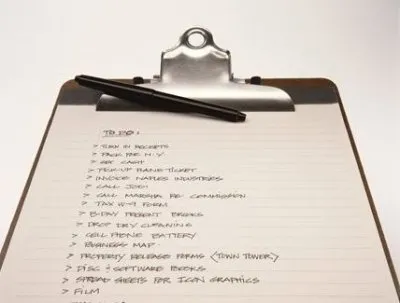
Realizarea unei liste de fișiere existente pe disc nu pare o problemă atât de gravă, dar aceasta este numai dacă nu există mai mult de zece fișiere. Când există sute de fișiere, cum ar fi fotografii, nu este posibil să faceți o listă manual. Au fost scrise mai multe programe în aceste scopuri, dar ce să faceți dacă nu există. Există mai multe moduri de a crea o listă de fișiere de pe disc folosind programe deja existente.
Creând o listă de fișierene vom uita la câteva exemple. Vom folosi capacitățile diferitelor browsere, programul total commanderși o combinație puțin cunoscută existentă în Windows 7. Toate manipulările vor fi efectuate sub controlul sistemului de operare Windows 7.
Să începem cu browserele. Puteți crea o listă de fișierefolosind un browser numai sub forma paginii html –, iar această pagină va conține informații despre dimensiunea fișierului, data ultimei modificări . Nu puteți modifica în niciun fel datele de pe această pagină. Pentru a obține o listă de fișiereîn acest fel, trebuie să plasați fișierele într-un folder separat și să trageți acest folder cu mouse-ul în fereastra browserului. Apoi browserul începe să acționeze ca un „ghid”și afișează o listă de fișiere din folderul. Standard Internet Explorer 9refuză să funcționeze în acest mod și oferă pur și simplu să deschidă orice fișier din folder.
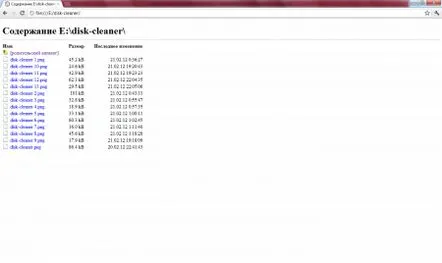
Lista de fișiere rezultată din directorulpoate fi salvată ca o pagină html –care va ocupa puțin spațiu. Dar lista html de fișierenu ni se potrivește. Salvați imediat lista de fișiereîn format text nu va funcționa. Unele browsere oferă această opțiune, dar lista rezultată este ușor de citit și conține multe caractere inutile.
Mici experimente cu copierea listei înCapacitățile clipboard și Microsoft Excelau arătat că lista de fișiere primită în browser poate fi transferată în Excelși de acolo într-un fișier text obișnuit. Obținerea unei liste de fișieresub formă de text printr-un browser necesită multă muncă și este necesar să se țină cont de metodele de copiere în clipboard din diferite browsere. Ne vom da imediat seama că din orice browser puteți transfera lista primită în formă normală în Excel, adică sub formă de coloane. Dacă, la inserarea listei în Excel, a ieșit o linie continuă de date, înseamnă că ați selectat incorect lista în browser. Și acum să ne uităm la un exemplu.
Când copiați lista din browserul Opera, nu există probleme cu lipirea în Excel. Toate datele apar strict în coloane, așa cum se poate vedea în browserul însuși.
Când copiați lista din browser Google Chrome, este necesar să evidențiați întregul conținut al listei primite, inclusiv numele coloanelor „Nume”, „Dimensiune”și " Ultima modificare». În caz contrar, lista va fi inserată într-un singur rând în Excel.
Browserul Firefoxeste, de asemenea, solicitant. Este necesar să evidențiați întreaga listă de fișiere, inclusiv link-uri pentru a merge la un nivel superior.
Cu listele de fișiere primite în Excel, puteți deja efectua diverse manipulări sau puteți pur și simplu să copiați coloana cu nume de fișiere și să o inserați într-un fișier text.
Următoarea metodă de obținere a unei liste de fișiereeste potrivită pentru cei care folosesc managerul de fișiere Total Commander. Vă permite să salvați numele tuturor fișierelor selectate într-un fișier text, în timp ce creați o listă de fișiere, care va conține numai nume de fișiere cu extensia. Acest lucru se face după cum urmează. Selectați fișierele pe care dorim să le adăugăm în listă în fereastra managerului de fișiere șisalvați selectând comanda „Salvați selecția în fișier...”.
Și acum în ordine. În managerul de fișiere Total Commander, mergem la folderul în care se află fișierele noastre și selectăm fișierele de care avem nevoie. Le puteți evidenția apăsând tasta Spațiusau butonul drept al mouse-ului, dar aceasta este o setare individuală de utilizator. Dacă trebuie să selectați toate fișierele și folderele incluse în folder, puteți utiliza comanda apăsând tasta Num+».
Acum salvați selecția. Accesați meniul „Selectii”și selectați „Salvare selecție în fișier...”.
Va apărea o fereastră în care trebuie să specificați numele fișierului de creat.
Ca rezultat obținem o listă de fișiereîntr-un fișier text.
În același timp, trebuie să țineți cont de faptul că ordinea fișierelor din listă va fi aceeași ca în managerul de fișiere la momentul creării. Prin urmare, înainte de a crea lista, este necesar să sortați fișierele, dacă este necesar.
Ultima metodă rar folosită și aproape necunoscută rămâne. Și această metodă constă în faptul că la selectarea fișierelor în explorator, apăsați tasta Shiftși faceți clic dreapta pe fișierele selectate, în meniu apare articolul "Copy path".
Lista primită de adrese de fișiere poate fi procesată cu ușurință prin înlocuire automată și obține o listă de fișiere. Metoda de obținere a unei liste de fișiere folosind comanda "dir"va să nu fie luate în considerare.
